© تمام حقوق این سایت متعلق به آی لاجیک پرو می باشد.
آموزش Automation در لاجیک پرو
17 آوریل 2021

آموزش Automation در لاجیک پرو
در این مقاله قصد داریم آموزش اتومیشن Automation با برنامه لاجیک پرو را به شما به صورت کامل در آی لاجیک پرو آموزش بدهیم اما قبل از آموزش اول باید مفهوم اتومیشن را درک کنیم تا بتوانیم از این ابزار قدرتمند استفاده کنیم به طور کلی ابزار Automation در تمامی DAW ها وجود دارد اما امکاناتشان متفاوت است پس این مقاله آموزشی از دست ندید.
اتومیشن چیست ؟
اتومیشن Automation چیست ؟ اتومیشن تعریف های بسیار زیادی دارد اما ساده ترین تعریف برای ابزار اتومیشن میتوان گفت کنترل بخش های داخلی مانند پیچ ها و فیدر ها میباشد مثلا شما میتوانید فیدر ولوم را با کمک ابزار اتومیشن به طور خودکار تغییر دهید در قسمت پایین میخواهیم به طور کامل به اتومیشن در لاجیک پرو بپردازیم.
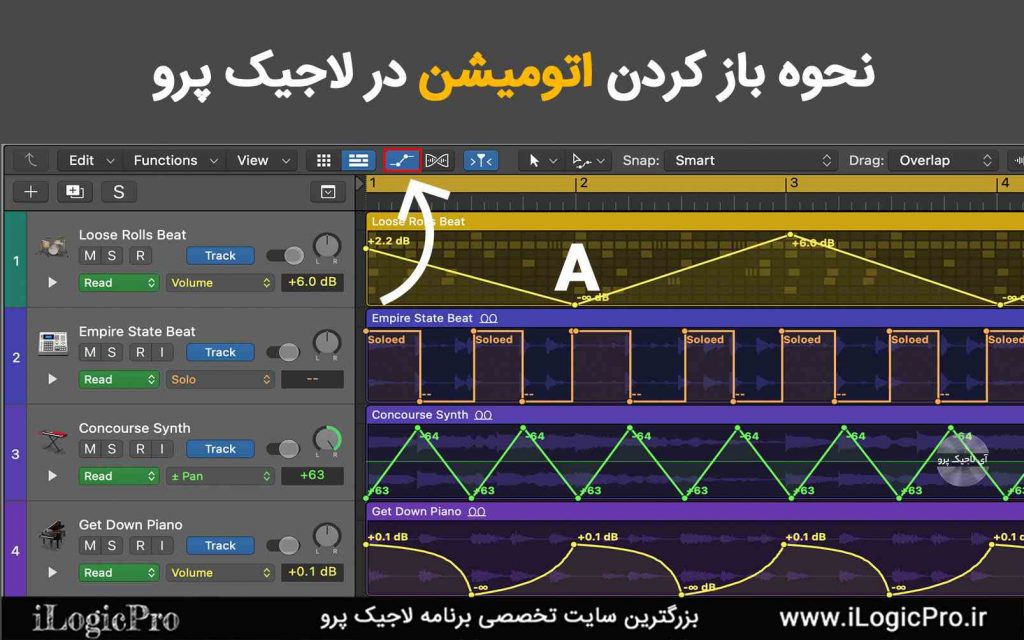
نحوه باز کردن اتومیشن در لاجیک پرو
برای باز کردن ابزار اتومیشن در لاجیک پرو میتوانید از دو روش استفاده کنید روش اول به نوار بالا قسمت وسط مراجعه کنید و آیکون اتومیشن را انتخاب کنید روش دوم همینطور میتوانید با زدن دکمه A ابزار اتومیشن لاجیک پرو را باز کنید.
انتخاب ترک برای اتومیشن
در لاجیک پرو شما میتوانید ابزار اتومیشن را برای انواع ترک ها مانند Audio Track یا Software instrument و مابقی ترک ها استفاده کنید برای آشنایی بیشتر با انواع ترک ها میتوانید به مقاله انواع Loop لوپ در لاجیک پرو مراجعه کنید.
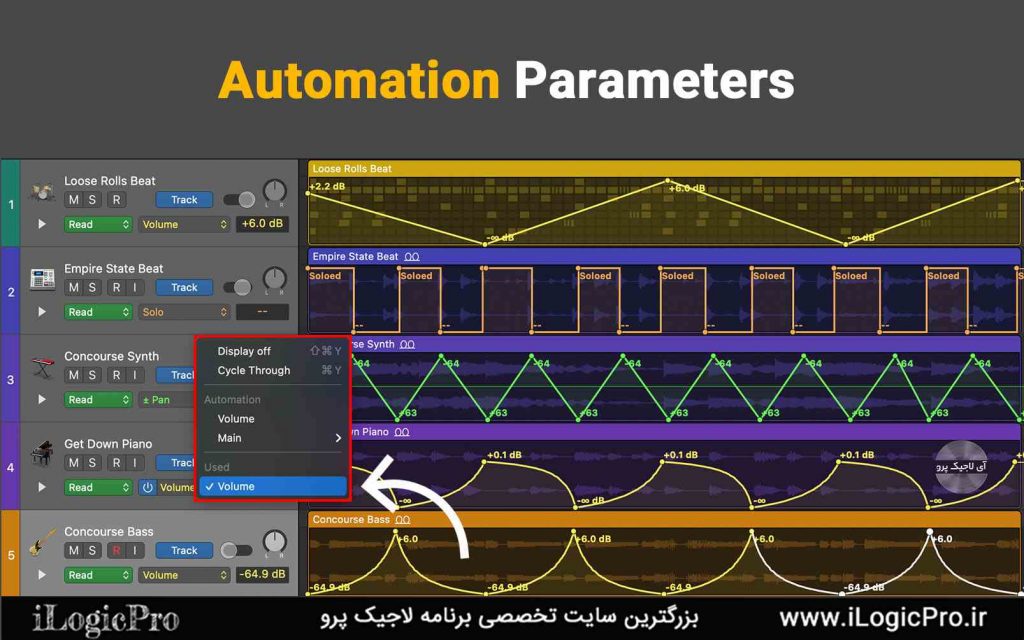
ایجاد اتومیشن برای یک ترک
برای ایجاد Automation روی یک ترک بعد از فعال کردن ابزار اتومیشن اولین کاری که باید انجام بدهید انتخاب پارامتر است شما با با رفتن در قسمت Automation Parameters میتوانید نوع پارامتر را مشخص کنید مانند (ولوم ، پن).
+ بعد از انتخاب پارامتر روی ریجن خود کلیک میکنید تا یک لاین ایجاد شود مثلا اگر پارامتر ولوم را انتخاب کرده باشید رنگ لاین به رنگ زرد رنگ نشان داده میشود ، حالا شما با کلیک کردن مجدد روی همان لاین میتوانید یک نقطه یا Point ایجاد کنید شما با کمک این نقطه ها میتوانید آن ها را جا به جا کنید و میزاین ولوم صدا را کنترل کنید.
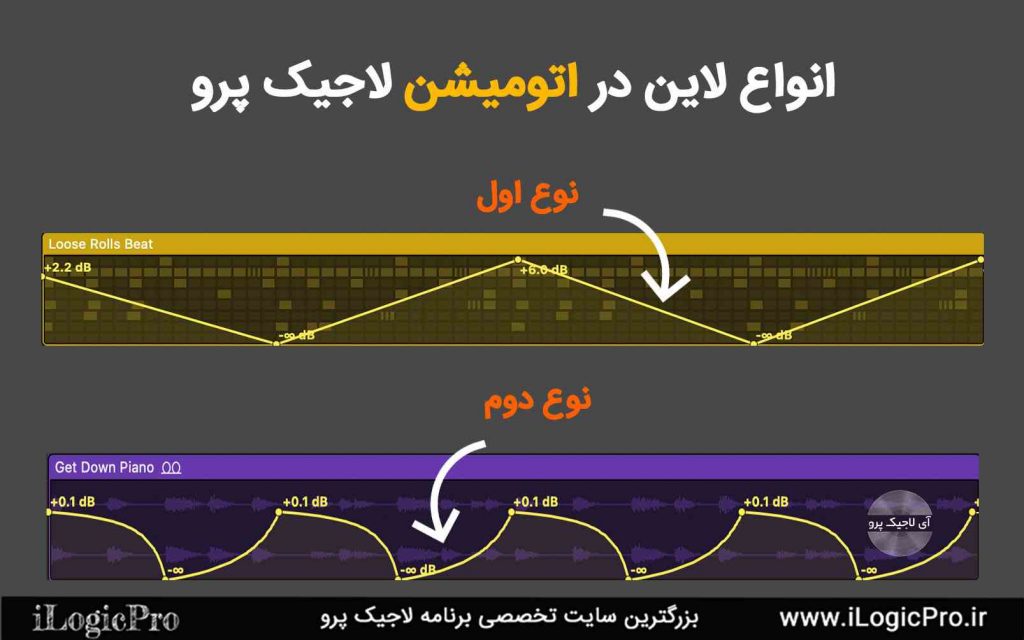
انواع لاین در اتومیشن لاجیک پرو
به طور کلی ما دو نوع لاین در آتومیشن داریم نوع اول لاین مستقیم میباشد یعنی شما زمانی که دو نقطه برای ریجنتون انتخاب میکنید بین این دو نقطه هیچ شیب و یا خمیدگی وجود ندارد و به طور مستقیم است.
+ نوع دوم لاین به صورت منحنی یا Curve میباشد شما برای اینکه بخواهید لاین Automation خود را به حالت منحی یا Curve دربیاورید باید از قسمت Click Tool ابزار Automation Curve Tool را انتخاب کنید و یا از کلید میانبر Control + Shift استفاده کنید سپس برای ایجاد یک لاین Curve در اتومیشن باید بین دو نقطه کلیک کنید و موس خود را به سمت بالا و پایین و یا چپ و راست هدایت کنید با این کار لاین شما به حالت منحنی تغییر شکل میدهد.

انواع مود ها در اتومیشن لاجیک پرو
مودهای اتومیشن در لاجیک پرو برای ایجاد یک اتومیشن به صورت حرفه ای میتوانند بسیار کمک کننده باشند چرا که شما میتوانید به آسان ترین شکل ممکن برای ترک هایتان یک آتومیشن در لاجیک پرو ایجاد کنید این مود ها انواع و کاربردهای مختلفی دارند برای آموزش این مود ها میتوانید به مقاله Automation Modes در لاجیک پرو مراجعه کنید
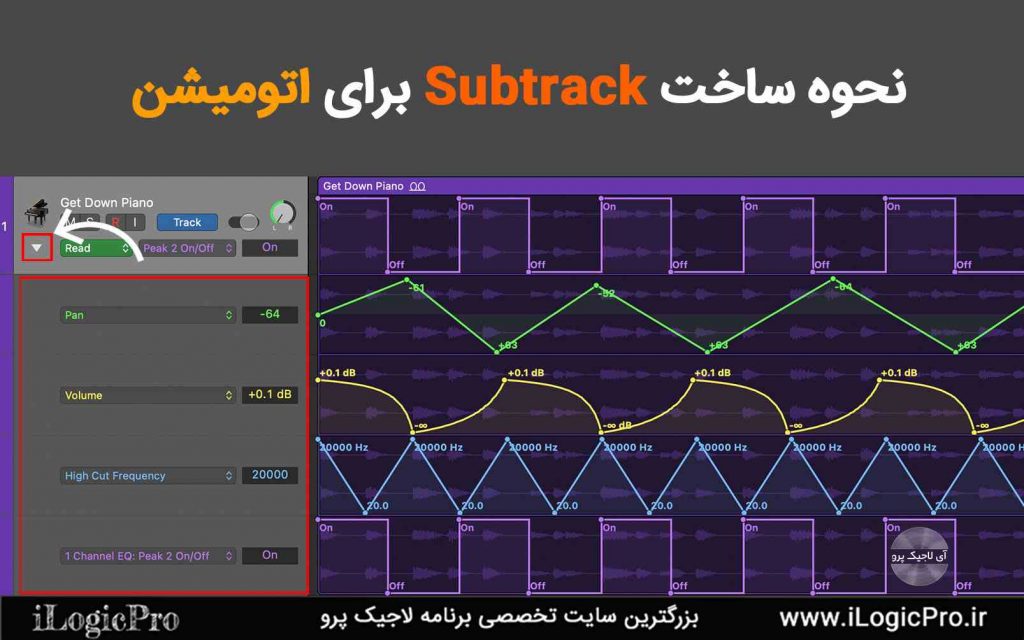
نحوه ساخت Subtrack برای اتومیشن
زمانی هست شما نیاز دارید برای ترک خود اتومیشن های بیشتری ایجاد کنید و نیاز دارید تمامی این لاین ها را به طور کامل مدیریت کنید اینجاست که ابزار Subtrack آتومیشن میتواند به شما کمک کند برای فعال کردن Subtrack میتوانید روی آیکون فلش شکل ترک خود مانند تصویر زیر کلیک کنید و سپس منو کشویی برای شما باز میشود با استفاده از این منو شما قادر هستید به صورت نامحدود برای هر ترکتان آتومیشن ایجاد کنید و خیلی آسان آنها را کنترل کنید.
سایت آی لاجیک پرو اولین سایت تخصصی آموزش لاجیک پرو Logic Pro
- دانلود برنامه لاجیک پرو Logic Pro (آخرین نسخه)
- آموزش کاملا حرفه ای برنامه لاجیک پرو با ورکشاپ لاجیک پرو آنلاین و حضوری
- پک آموزش لاجیک پرو مقدماتی لاجیک پرو Logic Pro
- پک آموزش لاجیک پرو پیشرفه لاجیک پرو Logic Pro
- پک آموزش لاجیک پرو Logic Pro آهنگسازی و تنظیم بزودی
- پک آموزش لاجیک پرو Logic Pro میکس و مستر
- همگی آموزش های سایت آی لاجیک پرو شامل گارانتی آموزشی میباشند.
آهنگساز و تنظیم کننده مدرس برنامه لاجیک پرو



پاسخی بگذارید
برای نوشتن دیدگاه باید وارد بشوید.